Como alterar o nome de usuário e o nome de exibição do Twitch

Quer dar um novo começo ao seu perfil do Twitch? Veja como alterar o nome de usuário e o nome de exibição do Twitch com facilidade.

Um dos navegadores mais populares, o Google Chrome, tem um recurso incrível em sua versão mobile que é as abas que ficam abertas de qualquer jeito. No entanto, o mesmo não pode ser dito para as guias da versão para PC que se perdem após uma reinicialização da máquina ou fechamento acidental do navegador Chrome. Aqui estão algumas maneiras de salvar todas as guias no Chrome e como recuperar guias perdidas se fechadas acidentalmente.
Como recuperar guias perdidas no Chrome e salvá-los?
Antes de aprendermos como recuperar guias perdidas, vamos verificar as guias para salvar no Chrome que estão abertas no momento.
Etapas sobre como salvar todas as guias no Chrome antes de fechar o navegador
Existem três métodos para conseguir salvar guias no Chrome.
Método 1: ativar o recurso do Chrome para reabrir guias automaticamente
O Google Chrome inculcou uma configuração com o nome de 'Continue de onde você parou' exatamente por esse motivo de saída não intencional do navegador. Para ativar esse recurso, siga estas etapas:
Etapa 1: Abra o navegador Chrome, clique nos três pontos na parte superior e escolha Configurações.
Etapa 2: Na guia de configurações, role para baixo no lado esquerdo da guia até localizar a seção “Na inicialização” e clique nela.
Etapa 3: No painel direito, localize “ Continue de onde você parou ” e marque a caixa ao lado dele.
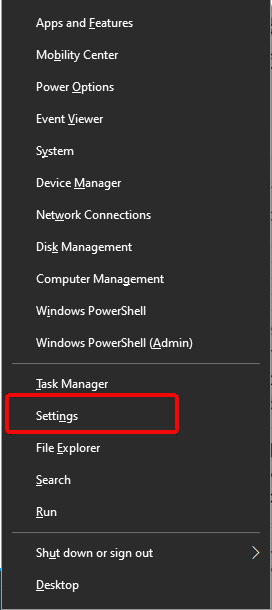
Essa configuração garantirá que o Chrome mantenha um histórico temporário e abrirá as últimas guias abertas disponíveis na sessão anterior.
Leia também: Como adicionar extensões do Chrome na área de trabalho a partir de seu telefone Android
Método 2: Marque as guias
Um favorito pode salvar uma página e armazená-la na lista de favoritos. Isso pode ser feito com CTRL + D ou clicando na opção Marcar esta guia. Mas e se você tivesse que marcar várias guias de uma vez?
A segunda maneira de salvar todas as suas guias é marcá-las e excluí-las posteriormente. Dessa forma, mesmo se você perder energia ou sair acidentalmente do Chrome, poderá salvar todas as guias no navegador Chrome e abri-las quando quiser. Os favoritos são salvos com segurança, assim como as senhas no Chrome. Os favoritos também são sincronizados em dispositivos conectados com a conta salva. Aqui estão as etapas para marcar todas as guias de uma vez:
Etapa 1: Abra o navegador Chrome, navegue na Internet e abra várias páginas.
Etapa 2: Em seguida, pressione os três pontos no canto superior direito e passe o mouse sobre os favoritos.
Etapa 3 : No menu contextual expandido, clique em Marcar todas as guias na parte superior. Como alternativa, pressione CTRL + Shift + D para marcar todas as guias abertas de uma vez.
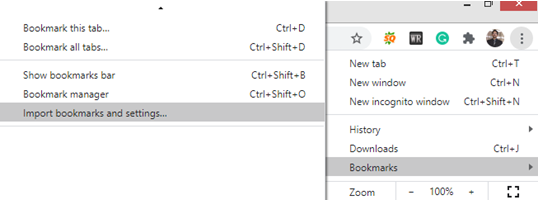
Os favoritos podem ser gerenciados adequadamente, segregando-os em pastas com base na hora, data, tipo etc. Se você abriu várias páginas importantes e está ficando sem tempo, os favoritos são uma maneira eficiente de salvar todas as guias no Chrome para mais tarde usar.
Leia também: Como usar o gerenciador de tarefas integrado do Google Chrome
Método 3: usar extensões de terceiros
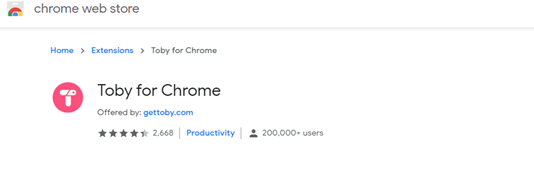
Fonte da imagem: Google
Os dois métodos acima eram recursos do Chrome para salvar todas as guias, mas se você quiser algo melhor do que pode optar por extensões do Chrome de terceiros. Essas extensões, uma vez ativadas, salvam todas as abas abertas e até podem salvar toda a sua sessão. Um recurso avançado do uso de extensões é que, embora o método padrão do Chrome para restaurar guias funcione uma vez em uma sessão, as guias armazenadas por extensões podem ser aproveitadas qualquer número de vezes até que você as exclua manualmente. Algumas das melhores extensões usadas para salvar todas as guias no Chrome são Workona e Toby.
Adicionar ao Chrome: Workona || Toby
Leia também: Como ativar todos os sites no Google Chrome para o modo escuro?
Etapas para recuperar guias perdidas no Chrome
Agora que você sabe como salvar todas as guias no Chrome e evitar que se percam, aqui estão algumas maneiras de como recuperar as guias perdidas no Chrome. O procedimento recomendado também é desativar a ferramenta Google Chrome Software Reporter, que pode criar muitos problemas.
Método 1: guias fechadas recentemente

Se você acidentalmente sair do Chrome ou se seu computador desligar devido a um corte de energia, você receberá uma notificação da guia Restaurar no canto superior direito ao reiniciar o Chrome pela primeira vez. Basta clicar no botão Blue Restore para restaurar suas guias perdidas ou clicar nos três pontos e passar o mouse sobre a opção Histórico. O menu contextual se expandirá ainda mais e revelará opções como guias recentemente fechadas e também indicará o número de guias. Clique nessa opção e todas as suas guias serão restauradas.
O atalho para este processo é CTRL + Shift + T que pode ser pressionado algumas vezes até que todas as sessões salvas possam ser restauradas.
Leia também: Como ativar o modo quiosque do Chrome em seu computador?
Método 2: verificar o histórico do Chrome
Se por acaso você não conseguir localizar a opção Guias fechadas recentemente, será necessário verificar seu histórico. Todas as guias abertas são salvas no histórico do Chrome e você terá que localizar cada uma manualmente. A lista é ordenada de acordo com o tempo, o que significa que a última guia aberta será colocada no topo e a lista será segregada por data.
O histórico do Chrome pode ser acessado clicando em três pontos no canto superior direito ou pressionando as teclas CTRL + H no teclado. A lista de sites da história pode ser pesquisada usando a opção de pesquisa.
Leia também: Como consertar o problema do Google Chrome fica preto
Método 3: outros dispositivos
A última maneira de restaurar guias no Chrome é verificar as guias recentes em outros dispositivos que foram conectados com a mesma conta do Google. O mais preferível é o seu smartphone, que permite que você verifique seu celular e localize as guias recentes de outros dispositivos. Basta clicar na opção Guias recentes em seu celular e localizar todas as guias abertas em seu PC. Abra cada guia e envie e clique em enviar para o seu PC. As guias perdidas podem ser enviadas da versão Android do Chrome e serão abertas em seu computador
Leia também: Como corrigir o erro do Google Chrome parou de funcionar
A palavra final sobre como recuperar guias perdidas no Chrome e salvá-las?
Perder guias abertas no Chrome pode ser muito frustrante, mas com essas dicas e truques mencionados acima, agora você pode trabalhar em como restaurar guias perdidas no Chrome. Antes de restaurar, sugiro que você salve todas as guias no Chrome para evitar problemas. Compartilhe suas experiências na seção de comentários abaixo.
Siga-nos nas redes sociais - Facebook e YouTube . Em caso de dúvidas ou sugestões, por favor, deixe-nos saber na seção de comentários abaixo. Adoraríamos responder a você com uma solução. Publicamos regularmente dicas e truques junto com soluções para problemas comuns relacionados à tecnologia.
Leitura sugerida:
Como corrigir falhas do Chrome no Windows 10
Como usar as atualizações de componentes do Chrome para aprimorar a experiência de navegação?
Quer dar um novo começo ao seu perfil do Twitch? Veja como alterar o nome de usuário e o nome de exibição do Twitch com facilidade.
Descubra como alterar o plano de fundo no Microsoft Teams para tornar suas videoconferências mais envolventes e personalizadas.
Não consigo acessar o ChatGPT devido a problemas de login? Aqui estão todos os motivos pelos quais isso acontece, juntamente com 8 maneiras de consertar o login do ChatGPT que não funciona.
Você experimenta picos altos de ping e latência no Valorant? Confira nosso guia e descubra como corrigir problemas de ping alto e atraso no Valorant.
Deseja manter seu aplicativo do YouTube bloqueado e evitar olhares curiosos? Leia isto para saber como colocar uma senha no aplicativo do YouTube.
Descubra como bloquear e desbloquear contatos no Microsoft Teams e explore alternativas para um ambiente de trabalho mais limpo.
Você pode facilmente impedir que alguém entre em contato com você no Messenger. Leia nosso guia dedicado para saber mais sobre as implicações de restringir qualquer contato no Facebook.
Aprenda como cortar sua imagem em formatos incríveis no Canva, incluindo círculo, coração e muito mais. Veja o passo a passo para mobile e desktop.
Obtendo o erro “Ação bloqueada no Instagram”? Consulte este guia passo a passo para remover esta ação foi bloqueada no Instagram usando alguns truques simples!
Descubra como verificar quem viu seus vídeos no Facebook Live e explore as métricas de desempenho com dicas valiosas e atualizadas.








